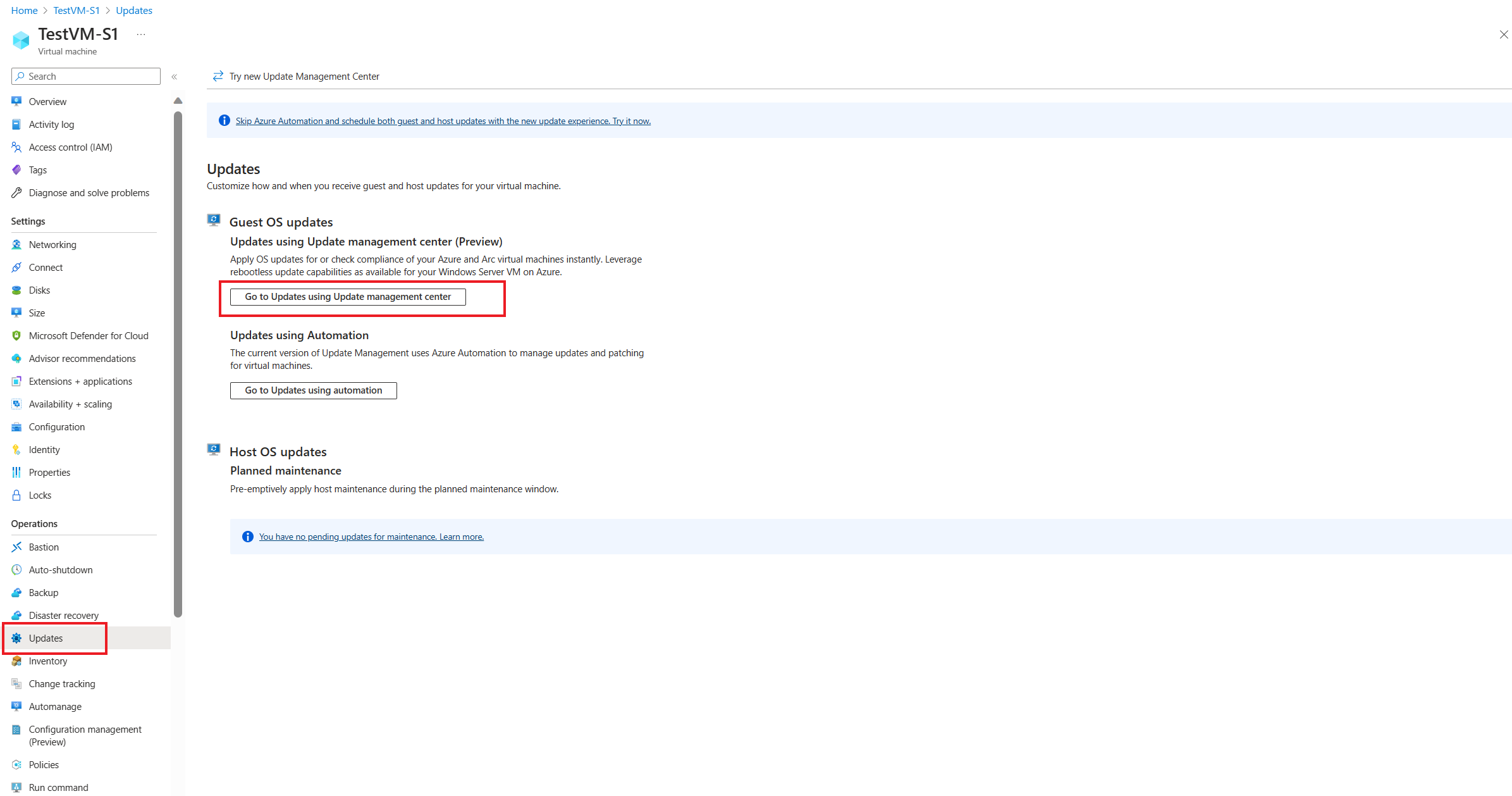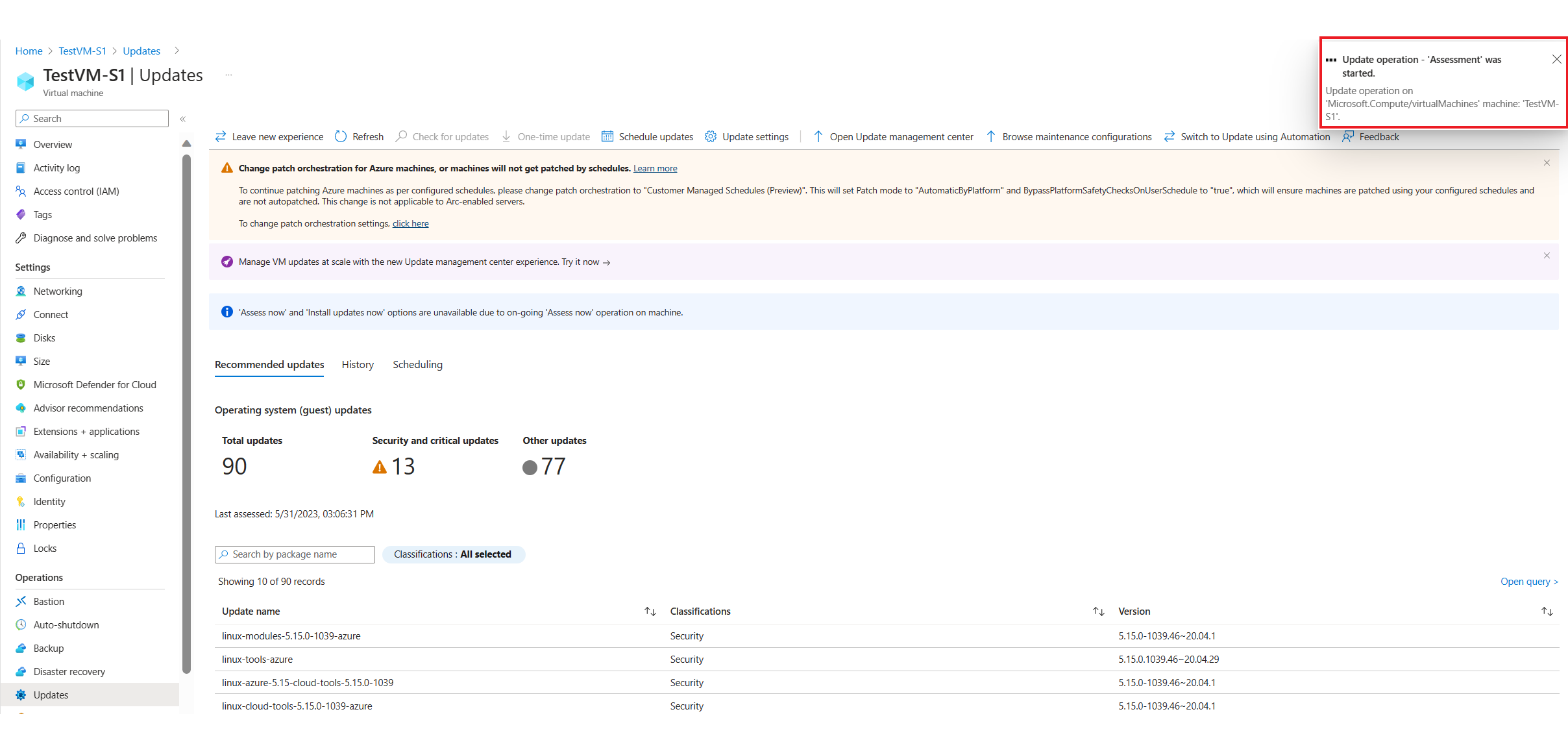使用 Azure 更新管理員檢查更新合規性
適用於:✔️ Windows VM ✔️ Linux VM ✔️ 內部部署環境 ✔️ 已啟用 Azure Arc 的伺服器。
本文說明如何使用 Azure 更新管理員來檢查單一 VM 或多部 VM 上的可用更新狀態。
檢查單一 VM 上的更新
您可以從 [更新管理員] 頁面的 [概觀] 或 [機器] 窗格,或從選取的 VM,檢查更新。
登入 Azure 入口網站。
在 [Azure 更新管理員] | [概觀] 頁面中,選取您的訂用帳戶以檢視所有機器,然後選取 [檢查更新]。
在 [選取資源並檢查更新] 窗格中,選擇您要檢查更新的機器,然後選取 [檢查更新]。
系統會執行評定,並顯示通知做為確認。
[機器更新狀態]、Azure VM 的 [修補程式協調流程設定],以及 [總安裝執行] 圖格會重新整理,並顯示結果。
大規模檢查更新
若要大規模檢查機器上的更新,請遵循下列步驟。
您可以從 [概觀] 或 [機器] 窗格檢查更新。
登入 Azure 入口網站。
在 [Azure 更新管理員] | [概觀] 頁面中,選取您的訂用帳戶以檢視所有機器,然後選取 [檢查更新]。
在 [選取資源並檢查更新] 窗格中,選擇您要檢查更新的機器,然後選取 [檢查更新]。
系統會執行評定,並顯示通知做為確認。
[機器更新狀態]、Azure 虛擬機器的 [修補程式協調流程設定],以及 [總安裝執行] 圖格會重新整理,並顯示結果。
注意
在更新管理員中,您可以在機器上啟動軟體更新合規性掃描,以取得目前作業系統 (客體) 更新的清單,包括安全性和重大更新。 在 Windows 上,Windows Update 代理程式會執行軟體更新掃描。 在 Linux 上,軟體更新掃描是使用套件管理員來執行,套件管理員會根據設定的存放庫傳回從本機或遠端存放庫擷取的遺失更新。
下一步
- 若要了解如何在機器上部署更新以保持安全合規性,請參閱部署更新。
- 若要檢視更新評定和更新管理員所產生的部署記錄,請參閱查詢記錄。
- 若要疑難排解問題,請參閱對更新管理員進行疑難排解。
![此螢幕擷取畫面顯示從 [概觀] 檢查更新。](media/view-updates/check-updates-overview-inline.png)